Як видалити вікна Pop -up, введіть обліковий запис Google на сайтах
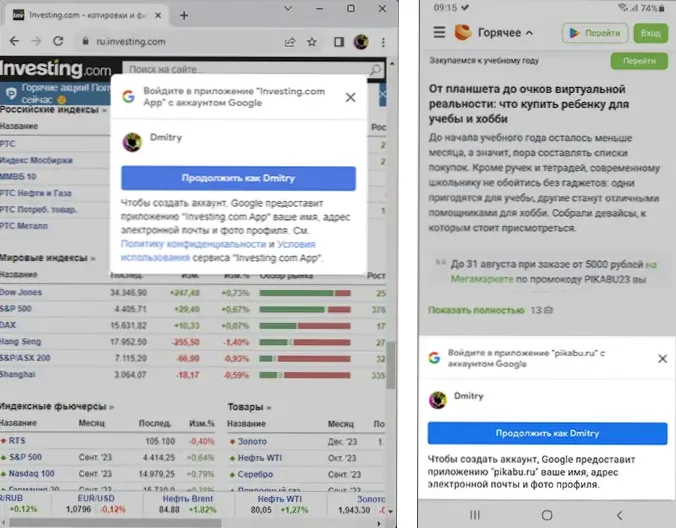
- 4382
- 356
- Leo Kub
Відвідавши багато сайтів у браузері Google Chrome та інших браузерах, в яких вводиться обліковий запис Google, ви можете побачити вікна Pop -up "Введіть обліковий запис Google з обліковим записом Google. Щоб створити обліковий запис, Google надасть програму з вашим іменем, електронною адресою та профілем фотографій ". Не всі корисні для всіх, і, якщо хочете, ви можете відключити це.
У цих простих інструкціях докладно про те, як відключити пропозицію ввійти за допомогою облікового запису Google на всіх сайтах як на комп'ютері, так і на смартфоні Android або iPhone.
Вимкнення вікон Pop -up "Введіть обліковий запис Google"
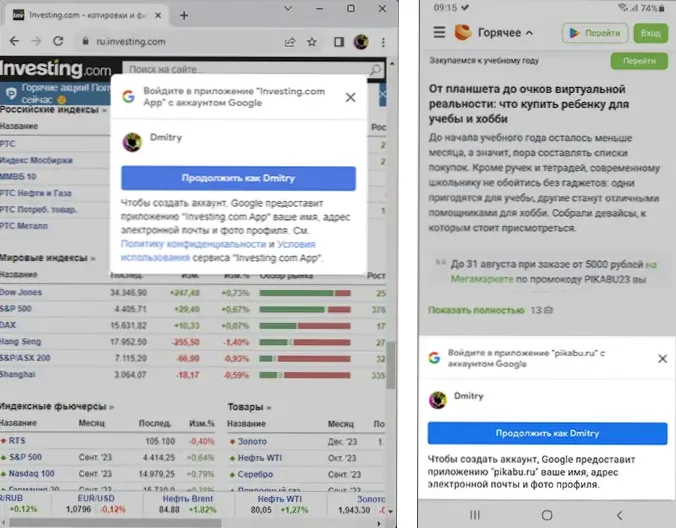
Параметр введення Google та відповідні вікна Pop -Up керуються відповідними параметрами облікового запису, і там здійснюється відключення, а не за допомогою функції блокування вікон Pop -up у браузері.
Кроки відключення будуть такими:
- У браузері, де обліковий запис Google вводиться на сторінку https: // myaCcount.Google.Com. На смартфонах Android ви також можете використовувати наступний шлях: відкрийте налаштування - Google та натисніть "Управління обліковим записом Google".
- Перейдіть до розділу "Безпека" (безпека). Перемикання розділів на великих екранах виконується в меню зліва, на маленьких - вгорі, у вигляді вкладок. У розділі "Пов’язані сторонні програми та послуги" (ваші коннекти до сторонніх додатків та служб) Клацніть "Див. Усі коннекти).
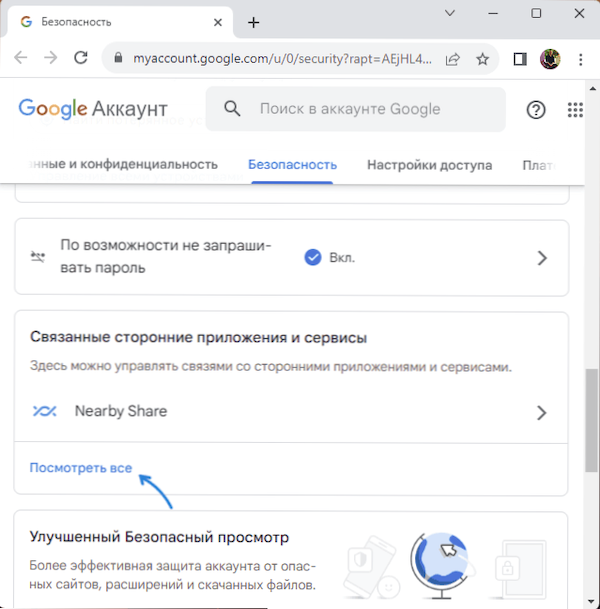
- Клацніть на піктограму передач праворуч вгорі, щоб налаштувати параметри зв'язку за допомогою третім -партійних програм.
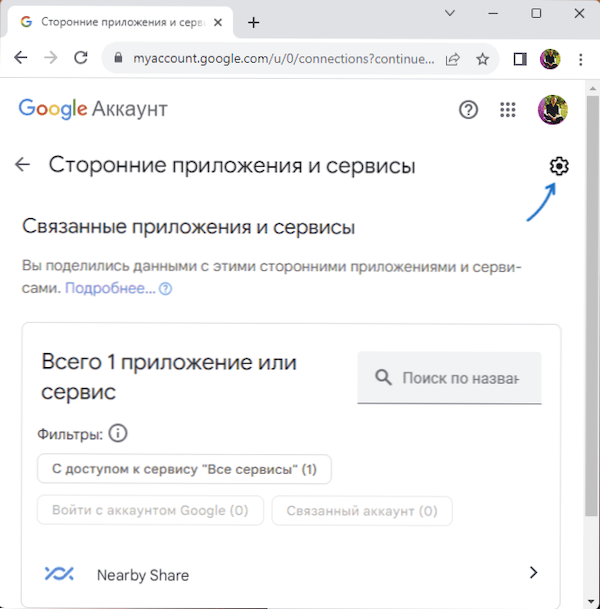
- Відключіть "Повідомлення про обліковий запис Google".
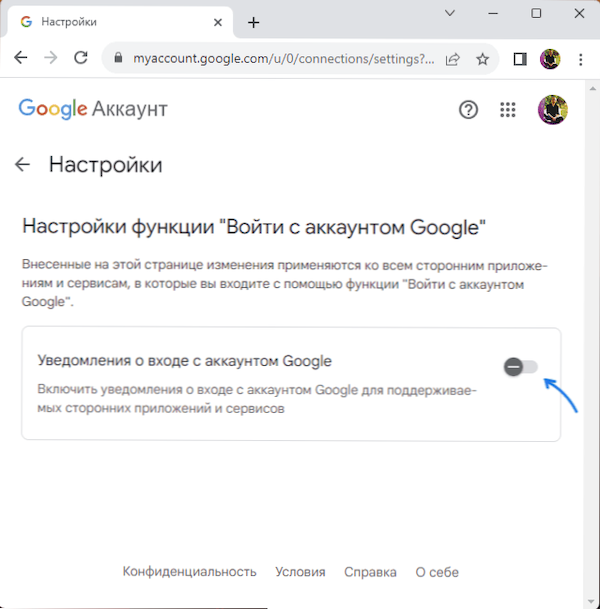
Готові, тепер вважається віконними вікнами для введення облікового запису Google на різних сайтах не з’явиться.
Кілька заміток щодо цих налаштувань:
- На деяких сайтах вікно може з’явитися, навіть якщо у вас немає облікового запису Google, у цьому випадку вам потрібно буде заблокувати адресу Рахунки.Google.Com/gsi/ Наприклад, для Ublock Origin ви можете додати один із наступних записів:
Рахунки.Google.Com/gsi/$ 3p рахунки.Google.Com/gsi/iframe/select $ subdocument
- Якщо ваш пристрій введено в кілька облікових записів Google, вам потрібно буде зробити описані кроки для кожного з них.
- Налаштування стосується всіх пристроїв, де запис із відповідним обліковим записом, але його синхронізація може зайняти певний час (наприклад, відразу після зміни, ви все ще можете зіткнутися з пропозицією ввести обліковий запис Google).
- За останній рік Google змінив місцезнаходження та назву потрібного налаштування в параметрах облікового запису, і можливо, він може змінитися знову, але, швидше за все, ви знайдете його в розділі "Безпека".
- У розділі "Налаштування сайту" Google Chrome у розділі "Налаштування сайту" - "Налаштування сайту", є можливість заборонити сайти показувати вікна спливаючого вікна та використовувати перенаправлення ", але це не впливає на вікно, що розглядається у статті.
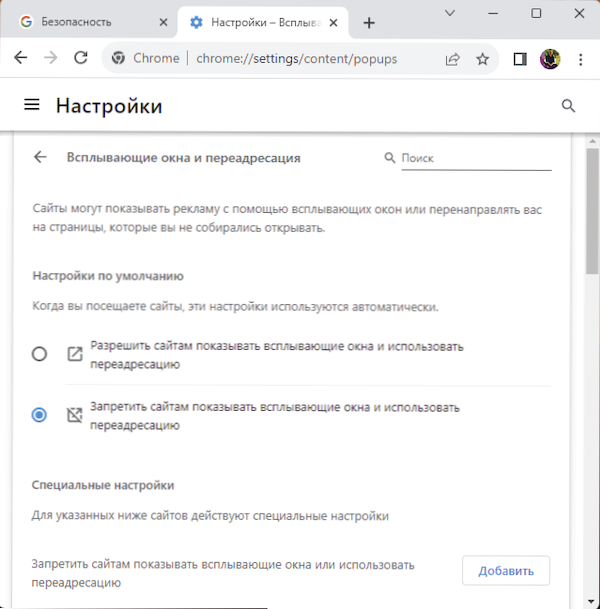
Якщо у вас все ще виникають запитання щодо вікна "Введіть Google" на сайтах, ви можете встановити їх у коментарях нижче, я спробую запропонувати рішення для вашої справи.

